Omegle-Fehler beim Herstellen einer Verbindung zum Server? Beheben Sie es mit 8 Lösungen
Jeder hasst es, die Omegle-Benachrichtigung „Fehler beim Herstellen der Verbindung zum Server. Bitte versuchen Sie es erneut“ zu sehen, während er den webbasierten Online-Chat nutzt. Diese Fehlermeldung ist Ihnen möglicherweise schon einmal begegnet, wenn Sie schon lange Omegle-Benutzer sind. Aber was haben Sie getan, um das Problem zu beheben? Hast du einfach gewartet, bis der Server wieder funktioniert? Da es Sie daran hindert, mit neuen Leuten zu sprechen, hat Ihnen dieser Beitrag die Lösungen gegeben, die Sie benötigen, um das Omegle-Fehler beim Herstellen einer Verbindung zum Server zu lösen, damit Sie sofort mit dem Chatten fortfahren können. Also, legen wir los!
Guide-Liste
Warum auf Omegle „Fehler beim Herstellen einer Verbindung zum Server. Bitte versuchen Sie es erneut“ angezeigt wird 8 effiziente Methoden zur Behebung von Omegle-Fehlern beim Herstellen einer Verbindung zum Server FAQs zur Behebung eines Omegle-Fehlers beim Herstellen einer Verbindung zum ServerWarum auf Omegle „Fehler beim Herstellen einer Verbindung zum Server. Bitte versuchen Sie es erneut“ angezeigt wird
Laut einigen Online-Beschwerden könnten mehrere Gründe für den Omegle-Fehler beim Herstellen einer Verbindung zum Server verantwortlich sein. In diesem Teil sind die Gründe aufgelistet, die mit größerer Wahrscheinlichkeit das Problem auslösen; Schauen Sie sie sich an:
- Die IP-Adresse unterstützt die Verwendung von Omegle nicht mehr; Es könnte gesperrt oder gesperrt sein, sodass Sie das Problem „Fehler beim Herstellen einer Verbindung zum Omegle-Server“ haben.
- Der Omegle-Server stößt auf Probleme, auf die Sie keinen Einfluss haben.
- Ihr PC oder Internetdienstanbieter blockiert die Verbindung von Omegle.
- Veraltete Einstellungen von Webbrowsern, einschließlich Cookies, Cache und mehr.
- Gehäufte Browserdaten, die von Flash-Websites oder Plugins erstellt werden.
Obwohl dies nur einige Erklärungen dafür sind, warum bei Ihnen das Problem „Omegle-Fehler beim Herstellen einer Verbindung zum Server“ auftritt, stehen Lösungen zur Beseitigung dieser Ursachen zur Verfügung. Um Zeit zu sparen, fahren Sie im folgenden Teil fort, um die 8 effektiven Lösungen zu erhalten.
8 effiziente Methoden zur Behebung von Omegle-Fehlern beim Herstellen einer Verbindung zum Server
Hier sind die 8 besten Lösungen, um zu vermeiden, dass Sie die Omegle-Meldung „Fehler beim Herstellen der Verbindung zum Server. Bitte versuchen Sie es erneut“ erhalten. Sehen Sie, welches je nach den aufgetretenen Problemen hilfreich ist.
Methode 1. Überprüfen Sie, ob Omegle ausgefallen ist
Wenn Sie nicht auf die Website zugreifen können, sollten Sie zunächst prüfen, ob auf der Seite ein Serverproblem vorliegt. In diesem Fall müssen Sie warten, bis der Server wieder seinen regulären Betrieb aufnimmt. Suchen Sie dazu nach der Website „DownDetector“, um zu überprüfen, ob der Omegle-Dienst ordnungsgemäß funktioniert. Wenn Sie den Hinweis „Benutzerberichte weisen darauf hin, dass bei Omegle kein aktuelles Problem vorliegt“ sehen, versuchen Sie die folgende Lösung.
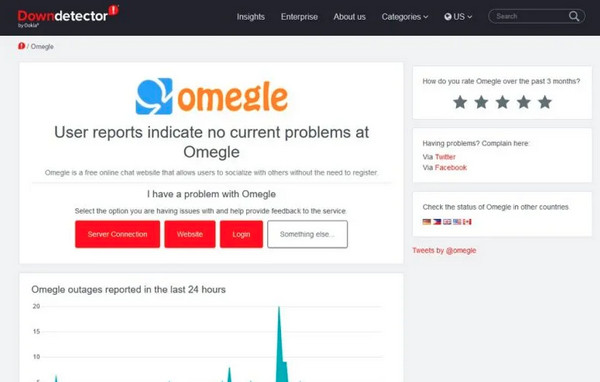
Methode 2. Leeren Sie den Cache Ihres Webbrowsers
Der Cache in Ihrem Browser kann für längere Zeit beschädigt oder veraltet sein, sodass Sie die Omegle-Seite nicht laden können. Wenn Sie sie löschen, können Sie Ihr Omegle-Fehler beim Herstellen einer Verbindung zum Server und andere Leistungsprobleme in Ihrem Browser beheben.
Für Chrome:
Klicken Sie auf die Optionen „Mehr“. Wählen Sie „Weitere Tools“ und dann „Browserdaten löschen“ aus der Menüliste. Wählen Sie anschließend „Alle Zeiten“ als „Zeitbereich“, um alle zu entfernen. Markieren Sie dann die Kontrollkästchen „Cookies und andere Websitedaten“ und „Zwischengespeicherte Bilder und Dateien“. Klicken Sie auf die Schaltfläche „Daten löschen“.
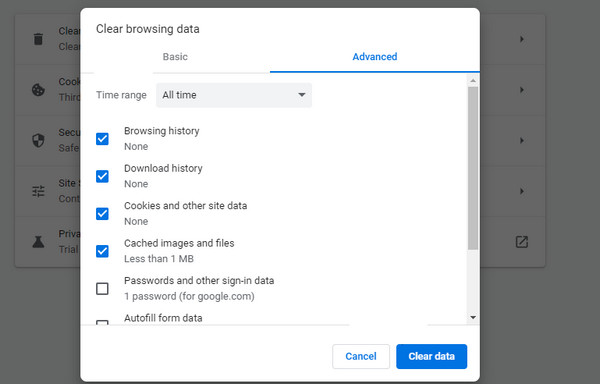
Für Firefox:
Klicken Sie auf die Schaltfläche „Menü“ und wählen Sie „Optionen“. Klicken Sie anschließend auf der linken Seite auf „Datenschutz und Sicherheit“. Klicken Sie unter „Cookies und Websitedaten“ auf „Daten löschen“ und aktivieren Sie dann das Kontrollkästchen „Zwischengespeicherter Webinhalt“, bevor Sie auf die Schaltfläche „Löschen“ klicken.
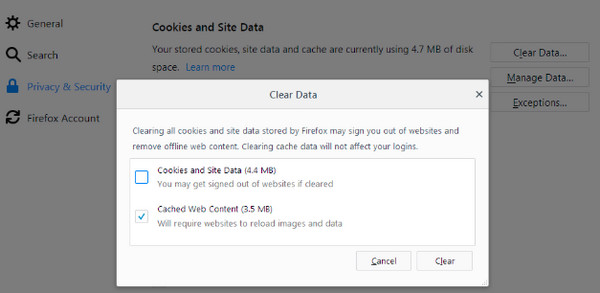
Für Safari:
Wählen Sie auf der Registerkarte „Safari“ aus der Menüliste „Einstellungen“ aus. Gehen Sie zur Registerkarte „Erweitert“, markieren Sie die Leiste „Entwicklungsmenü im Menü anzeigen“ und schließen Sie anschließend das Fenster. Gehen Sie anschließend zur Registerkarte „Entwickeln“ und navigieren Sie nach unten, um auf „Caches leeren“ zu klicken.
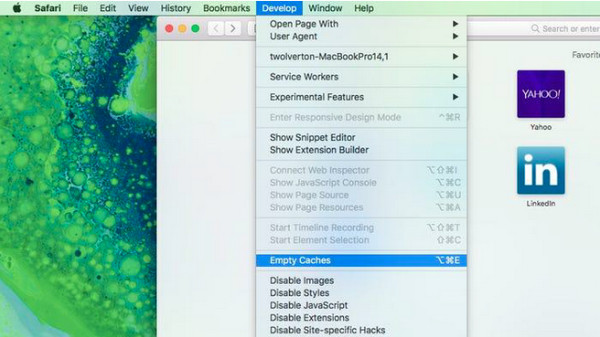
Methode 3. Überprüfen Sie die Internetverbindung
Verbindungsprobleme gehören zu den möglichen Ursachen des Omegle-Fehlers beim Herstellen einer Verbindung zum Server. Um dies zu überprüfen, können Sie eine andere Website öffnen und prüfen, ob sie korrekt geladen wird. Wenn nicht, trennen Sie bitte die Verbindung zum aktuellen Netzwerk und wechseln Sie zu einem anderen. Überprüfen Sie anschließend, ob Sie problemlos auf die Omegle-Seite zugreifen können.
Methode 4. Starten Sie den Router neu
Wenn Sie versucht haben, die Verbindung zu überprüfen, können Sie Ihren Router neu starten, um alle Internetprobleme zu beheben, die zum Omegle-Fehler beim Herstellen der Verbindung zum Server führen. Probieren Sie es aus, indem Sie den Netzschalter ausfindig machen. Es befindet sich normalerweise auf der Rückseite des Routers. Warten Sie mindestens 3 Minuten, um es wieder einzuschalten.
Methode 5. Netzwerkkonfiguration zurücksetzen
Eine andere Möglichkeit, den Omegle-Fehler beim Herstellen einer Verbindung zum Server zu beheben, besteht darin, die Netzwerkkonfiguration über eine Eingabeaufforderung zurückzusetzen. Dadurch wird Ihre IP-Adresse aktualisiert. Dies ist eine der besten Möglichkeiten, einige netzwerkbezogene Probleme zu beheben.
Schritt 1.Drücken Sie gleichzeitig die Tasten „Windows“ und „R“ und geben Sie dann „cmd“ in die Befehlszeile ein. Halten Sie anschließend die Tasten „Strg“ und „Umschalt“ gedrückt und drücken Sie die Eingabetaste. Klicken Sie auf die Schaltfläche „OK“, um fortzufahren.
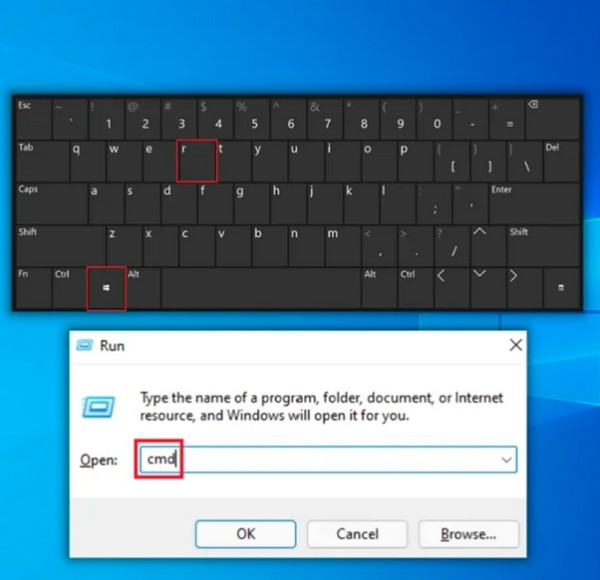
Schritt 2.Geben Sie die aufgelisteten Befehle ein und drücken Sie nach jedem die „Enter“-Taste. Sie können nun „Exit“ in die Eingabeaufforderung eingeben und nach Eingabe aller Eingaben die Eingabetaste drücken.
- Netsh Winsock zurückgesetzt
- netsh int IP-Reset
- ipconfig /release
- ipconfig /renew
- ipconfig /flushdns
Methode 6. Verwenden Sie einen anderen Webbrowser
Der Webbrowser, den Sie derzeit verwenden, ist möglicherweise dafür verantwortlich, dass bei Ihnen das Problem „Omegle-Fehler beim Herstellen einer Verbindung zum Server“ auftritt. Wenn Sie die Omegle-Seite in Chrome geöffnet haben, können Sie alternativ Firefox, Internet Explorer und mehr verwenden. Ein einfacher Wechsel zu einem anderen Browser kann helfen, das Problem zu beheben. Stellen Sie außerdem sicher, dass ein zuverlässiges VPN verwendet wird, das beim Surfen zusätzlichen Schutz bietet und Ihre Informationen und Anmeldeaktivitäten sicher hält.
Methode 7. Versuchen Sie es mit einem anderen Gerät
Wenn bei Omegle weiterhin das Problem „Fehler beim Herstellen einer Verbindung zum Server“ auftritt, während Sie Ihren PC oder Ihr Mobiltelefon verwenden, sollten Sie es mit einem anderen Gerät versuchen. Es wird eine große Hilfe sein, zu wissen, wo das Problem seinen Ursprung hat, und Ihnen mitzuteilen, ob das Problem mit Ihrem Internet oder innerhalb des Servers begann.
Methode 8. Nutzen Sie ein VPN
Es ist möglich, dass Omegle Ihren Browser blockiert hat, sodass Sie das Problem „Omegle-Fehler beim Herstellen einer Verbindung zum Server“ haben. Manchmal hilft die Verwendung eines VPN; Es kann jedoch auch sein, dass Omegle es plötzlich sperrt. Stellen Sie daher sicher, dass Sie ein qualitativ hochwertiges VPN verwenden, das zusätzliche Sicherheit und Schutz bietet, damit Sie sicher im Internet surfen können. Es gibt mehrere Dienste, also wählen Sie einen aus, der Ihren Anforderungen entspricht Lassen Sie sich von Omegle entsperren.
So gewinnen Sie wertvolle Zeit, nachdem Sie den Omegle-Fehler beim Herstellen einer Verbindung zum Server behoben haben
Nachdem es Ihnen nun gelungen ist, das Omegle-Fehler beim Herstellen einer Verbindung zum Server zu beheben, gibt es noch etwas, das Sie wissen sollten. Natürlich möchten Sie diese besonderen Momente nicht verschwenden, insbesondere wenn Sie Streamer oder Content-Ersteller sind. Aus diesem Grund eignet sich die Aufzeichnung der Omegle-Chats hervorragend AnyRec Screen Recorder. Das Programm unterstützt die Aufzeichnung aller Bildschirmaktivitäten mit Systemton, Ihrer Stimme und Ihrem Gesicht. Darüber hinaus können Sie die Einstellungen für den Export in hoher Qualität anpassen Omegle-Aufnahmen in MP4, MOV usw.

Ein leichtes, aber leistungsstarkes Aufzeichnungstool für Omegle und weitere Chat-Sites.
Benutzerdefinierte Hotkeys für schnelles Starten, Anhalten, Fortsetzen, Stoppen und Schnappschuss.
Zeichnen Sie den Omegle-Chat auch mit Ihrer Webcam und Ihrem Mikrofon auf.
Es werden mehrere Formate unterstützt, darunter MP4, GIF, PNG, MP3 usw.
100% Sicher
100% Sicher
FAQs zur Behebung eines Omegle-Fehlers beim Herstellen einer Verbindung zum Server
-
Warum meldet Omegle einen Fehler beim Herstellen einer Verbindung zum Server?
Wenn Sie die Fehlermeldung erhalten, könnte ein Cache Ihren Browser beschädigen. Oder Sie haben eine schlechte Internetverbindung, oder schlimmer noch, Omegle hat ein Problem mit seinem Server, gegen das Sie nichts unternehmen können.
-
Was bedeutet es, wenn Omegle-Fehler beim Herstellen einer Verbindung zum Server auftritt?
Diese Fehlermeldung deutet darauf hin, dass der Webbrowser die Omegle-Server nicht laden konnte. Es kann Ihr Erlebnis unterbrechen oder Sie sogar daran hindern, die Website zu nutzen.
-
Wird mir bei Omegle die Verbindung zum Server untersagt?
Ja. Omegle sperrt, wenn Sie gegen die Community verstoßen haben. Im Moment können Sie also nichts anderes tun, als zu warten, bis das Verbot aufgehoben wird.
-
Warum funktioniert Omegle mit VPN nicht richtig?
Der häufigste Grund ist, dass Ihr IP-System blockiert wird, sodass Omegle möglicherweise nicht mit Ihrem VPN funktioniert. Aber wenn Omegle Ihr VPN ermittelt, kann es auch blockiert werden. In diesem Fall müssen Sie das Passende auswählen.
-
Warum tritt in Google Chrome ein Omegle-Fehler beim Herstellen einer Verbindung zum Dienst auf?
Obwohl Google Chrome Omegle in hohem Maße unterstützt, versuchen Sie, die darin enthaltenen Cookies und den Cache zu löschen, wenn der Fehler speziell dort auftritt. Oder verwenden Sie einen anderen Browser, z. B. Firefox, Safari für Mac, Internet Explorer und mehr.
100% Sicher
100% Sicher
